Modell alapú alkalmazás terjesztése megoldás felhasználásával
A modellalapú alkalmazások megoldás-összetevőként kerülnek terjesztésre Miután létrehozott egy modellvezérelt alkalmazást, elérhetővé teheti azt más környezetek általi felhasználásra, ha megoldásba csomagolja az alkalmazást, majd exportálja zip fájlként.
Miután sikeresen importálta a megoldást (.zip fájlt) a célkörnyezetben, a csomagolt alkalmazás készen áll a használatra, feltéve, hogy a felhasználók az alkalmazás tábláihoz kapcsolódó biztonsági szerepkörökben vannak.
Az a tény, hogy a megoldásokat mozgatni lehet a környezetek között, az alapja annak, hogyan alkalmazhatja az alkalmazás életciklus-menedzsmentet a létrehozott termékekre.
Ez a cikk azt ismerteti, hogyan lehet a megoldásokat alapszintű módon működni. A cikkben részletes útmutatást talál a megoldások használatáról.
Alkalmazás hozzáadása egy megoldáshoz
Annak érdekében, hogy egy alkalmazást terjesszen, létre kell hozni egy megoldást, hogy az alkalmazás exportáláshoz csomagolásra kerülhessen.
Bejelentkezés a Power Apps-be.
Válassza a bal oldali navigációs ablaktáblában a Megoldások lehetőséget, majd válassza az Új megoldás lehetőséget. Ha az elem nem látható az oldalsó panelben, akkor válassza a ...Továbbiak lehetőséget, majd válassza ki a kívánt elemet.
Töltse ki a tulajdonságokat az Új megoldás lapon, majd válassza a Mentés lehetőséget. További információk az Megoldás létrehozása részben találhatók.
A Megoldás lap megjelenik. Jelölje be Meglevő hozzáadása lehetőséget, majd válassza ki az Alkalmazás lehetőséget, válassza a Modellvezérelt alkalmazás lehetőséget, jelölje ki a megoldáshoz hozzáadni kívánt alkalmazást, majd válassza ki a Hozzáadás elemet.
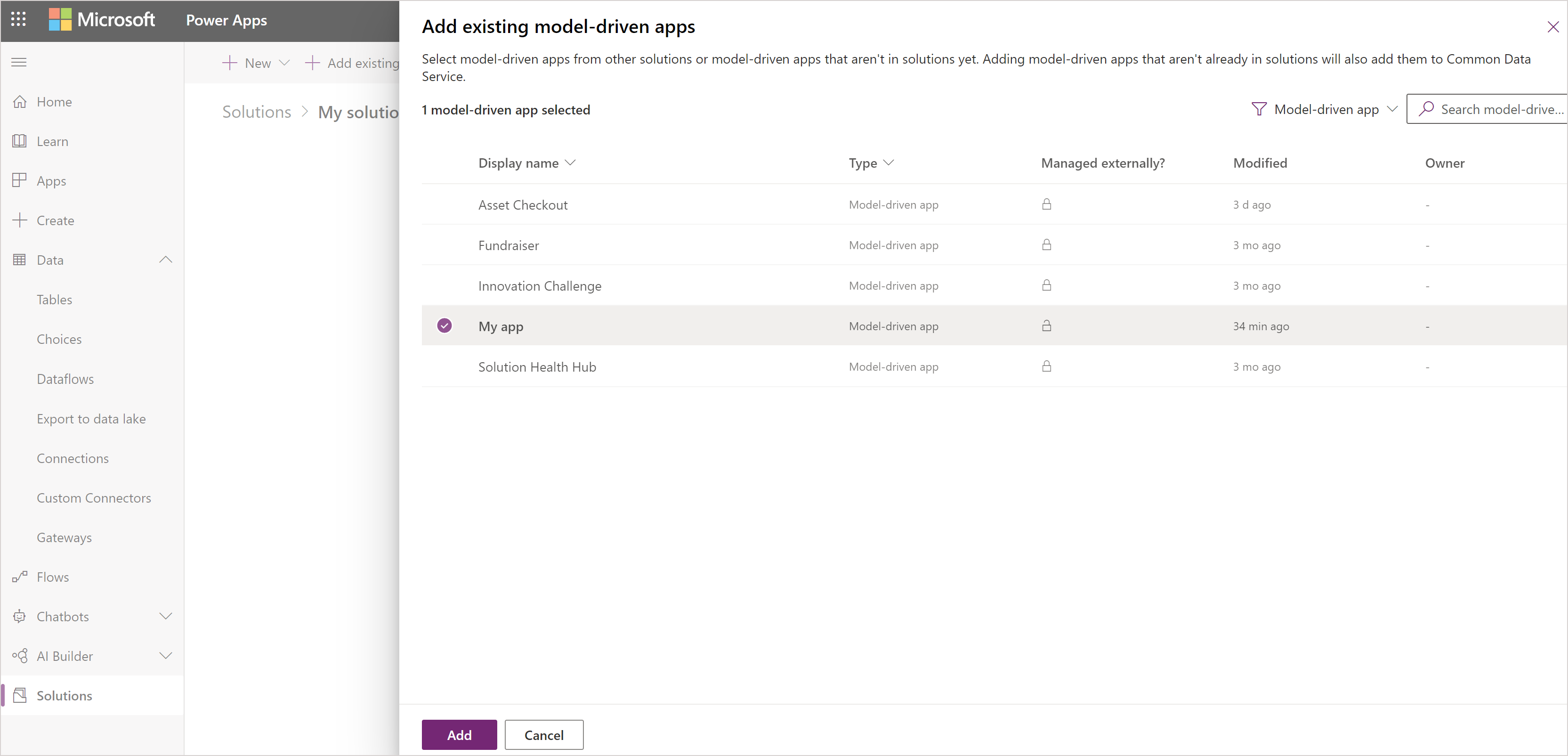
Ha egy Hiányzó Szükséges Összetevők lap jelenik meg, azt javasoljuk, hogy jelölje ki az Igen, tegye hozzá a szükséges összetevőket az alkalmazás részét képező szükséges összetevők, például táblák, nézetek, űrlapok, diagramok és oldaltérkép hozzáadásához. Válassza az OK lehetőséget.
Megoldás exportálása
Egy alkalmazás terjesztéséhez, hogy importálható lehessen más környezetekbe vagy elérhetővé váljon a Microsoft AppSource felületén, zip fájlba exportálja a megoldást. Ezek után az alkalmazást és az összetevőket tartalmazó zip fájl importálható válik más környezetekbe.
Válassza a Megoldások lehetőséget a bal oldali navigációs panelen Power Apps. Ha az elem nem látható az oldalsó panelben, akkor válassza a ...Továbbiak lehetőséget, majd válassza ki a kívánt elemet.
Nyissa meg a szükséges megoldást, majd az eszköztáron válassza az Exportálás lehetőséget.
Javasoljuk, hogy az Exportálás előtt ablaktáblán tegye közzé az összes módosítást, és ellenőrizze a problémákat, mielőtt kiválasztja a Következő lehetőséget.
A Megoldás exportálása ablaktáblában fogadja el a már megadott növelt verziószámot, vagy adjon meg egy másikat, válassza a Nem felügyelt vagy a Felügyelt lehetőséget, és válassza az Exportálás lehetőséget. Megoldás csomag típusokkal kapcsolatos további tudnivalókért lásd: A megoldások áttekintése.
Megjegyzés
A megoldásokat általában Felügyeltként exportálja, mert az aktuális környezetben folytatni szeretné a munkát a projekten. A megoldások nem felügyelt verzióit Microsoft Power Platform-eszközökként kell kezelni, és be kell iktatni a forrás vezérlőrendszerébe. Nem javasolt nem felügyelt megoldások importálása nem fejlesztési környezetbe.
A böngészőtől és a beállításoktól függően egy zip csomag kerül létrehozásra és bemásolásra az alapértelmezett letöltések mappába. A csomag fájlneve a megoldást egyedi nevén és a hozzáfűzött aláhúzáson illetve a megoldás verziószámán alapul.
Megjegyzés
Egy alkalmazás megoldás segítségével történő exportálásakor az alkalmazás URL-címe nem lesz exportálva.
Megoldás importálása
Ha importálni szeretne egy alkalmazást egy megoldás zip-fájljából, akkor nyissa meg a megoldás-összetevő lapot és importálja a megoldást. Ha a sikeresen importált egy megoldást, az alkalmazása elérhető lesz a környezetben.
Bejelentkezés a Power Apps-be.
Válassza a Megoldások lehetőséget a bal oldali navigációs panelen, majd az eszköztáron válassza az Importálás lehetőséget ·. Ha az elem nem látható az oldalsó panelben, akkor válassza a ...Továbbiak lehetőséget, majd válassza ki a kívánt elemet.
Böngéssze ki a zip fájlt, majd válassza a Következő elemet.
Válassza ki az Importálás lehetőséget, és várja meg a megoldás importálását. Ez a megoldás összetettségétől függően eltérő időt fog igénybe venni.
Kapcsolódó információk
További információ a megoldásokról
A megoldás-közzétevő előtag módosítása
Megjegyzés
Megosztja velünk a dokumentációja nyelvi preferenciáit? Rövid felmérés elvégzése. (ne feledje, hogy ez a felmérés angol nyelvű)
A felmérés elvégzése körülbelül hét percet vesz igénybe. Semmilyen személyes adatot nem gyűjtünk (adatvédelmi nyilatkozat).